Създаване на PPPoE връзка за Windows 7
1. След натискане на бутона "Старт" () отидете в Control Panel
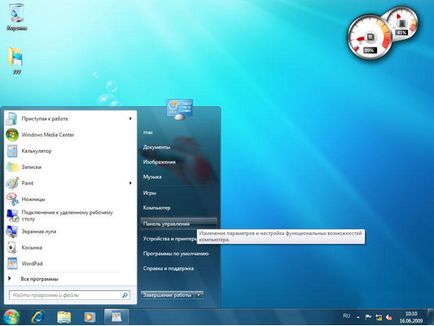
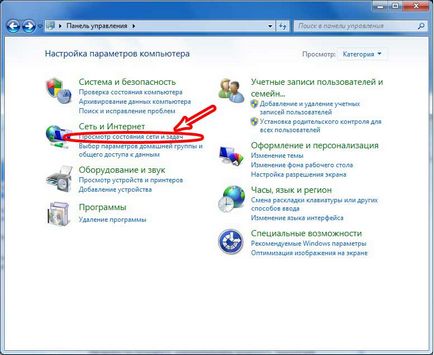
3. Щракнете върху Настройка на нова връзка или мрежа
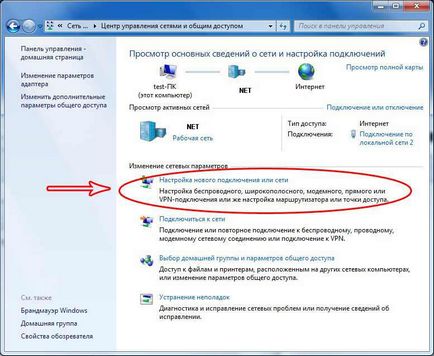
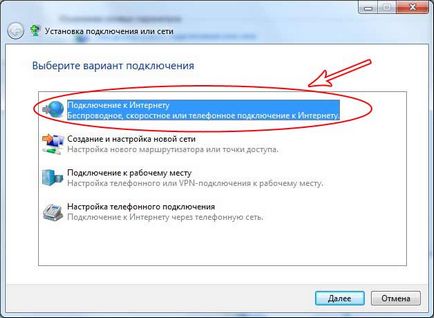
5. Изберете все едно да се създаде нова връзка

6. Изберете Broadband (PPPoE)
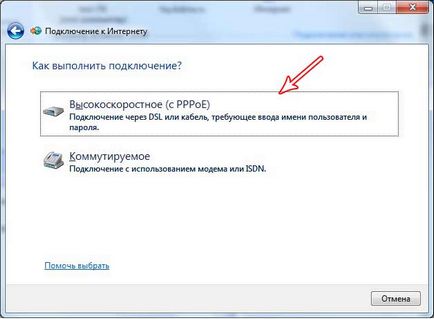
7. В полето Потребителско име на, въведете вашето потребителско име (вход) от приложението към споразумението. В полето Парола въведете паролата. Поставете отметка в квадратчето Запомни паролата. В полето Име на връзката, въведете всеки удобен символ за вас (това е името на връзката, която сте създали - в нашия пример, ние сме с име на съединението Intersvyaz). Ако компютърът ви има други местни потребители отметка в квадратчето Разрешаване на потребителите да го използват, за да се свържете с други потребители.
Когато влезете трябва да бъдат внимателно наблюдавани малки и големи букви и следи отблизо, за да въведете символи са изключително с латински букви; пространства и цитати, също нямат право на потребителско име и парола, включително неприемливо "екстра" празно пространство потребителско име / парола и след това.
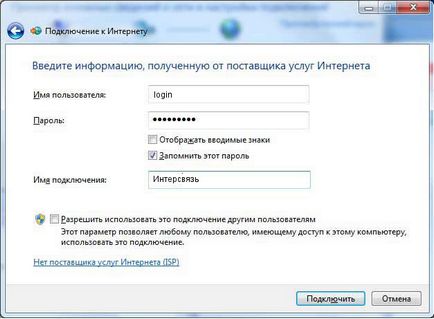
8. Обадете се на връзката, като щракнете с левия бутон върху иконата на компютъра в долния десен ъгъл. Изберете Intersvyaz (или името, което сте въвели, по-рано) и кликнете върху Connect
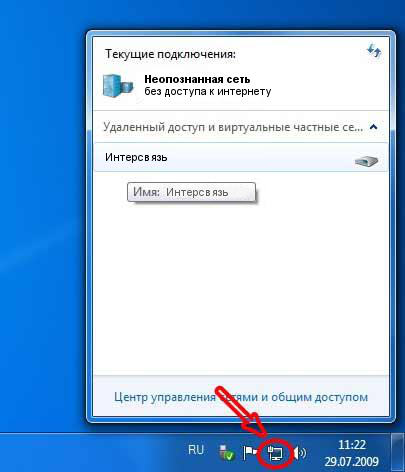
Свързани статии
